FLV átalakítása MOV formátumba offline lejátszáshoz (akár 50x gyorsabb sebességgel)
Az FLV (Flash Video Format) az Adobe által tervezett videó formátum. Az FLV videókat széles körben elfogadják az online oldalak. Ha FLV videókat szeretne megnyitni iPhone vagy Mac rendszeren, akkor jobb, ha konvertálja az FLV -t MOV formátumba. Nos, minden Apple eszköz, szerkesztő és lejátszó közvetlenül lejátszhatja az átalakított FLV -t MOV -videóvá.
Ebből a cikkből könnyen megismerheti a videofájlok FLV-ből MOV-ba történő konvertálását multiplatformon. Rendben van, ha nagyméretű FLV fájlokat kell kötegelté konvertálni MOV formátumba. Csak olvassa és kövesse.
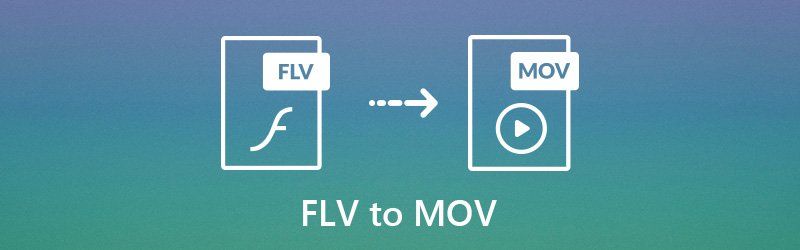
OLDAL TARTALMA
1. rész: A leggyorsabb FLV – MOV átalakító szoftver Windows és Mac rendszerekhez
Vidmore Video Converter 50x gyorsabb videoátalakítási sebességet kínál. Ez azt jelenti, hogy az FLV-t gyorsan konvertálhatja MOV fájlokká. A teljesen szabályozható videóminőség szintén hasznos. Az eredeti minőséget megőrizheti az FLV – MOV átalakítás után. Egyszóval rugalmasan konvertálhatja az FLV-t MOV-ba kiváló minőségben. A médiaformátumok és az előre beállított értékek széles körű támogatásának köszönhetően a MOV fájlok konvertálása Windows Media Player-re is könnyen megvalósítható.
- Konvertálja az FLV-t MOV, MP4, MKV, M4V, AVI és több mint 200 formátumba.
- Konvertálja az FLV videofájlokat több mint 100 előre beállított beállítással, beleértve az iPhone, iPad, Samsung Galaxy és egyéb legújabb modelleket.
- 50x gyorsabb videó konverziós sebesség.
- Tartsa fenn a magas képminőséget kisebb fájlméret mellett.
- Töltse le a beépített videoszerkesztőt a vágáshoz, egyesítéshez, forgatáshoz, kivágáshoz, fokozáshoz, vízjelhez stb.

1. lépés: Ingyenesen letölthető a FLV-MOV átalakító szoftver. Indítsa el a programot a telepítés után. Ezután húzza az FLV videofájlokat a fő felületre.

2. lépés: Kattintson a „Profil” gombra az összes profil és formátum eléréséhez. Állítsa be a MOV kimeneti formátumot. Ha módosítani szeretné a videó beállításait, kattintson a „Beállítások” lehetőségre.

3. lépés: Kattintson a „Clip” gombra a felső eszköztáron. Itt szabadon levághat egy hosszú videót. Az is támogatott, hogy több videoklipet egyesítsen egy új videóba. Ezenkívül rákattinthat a „Szerkesztés” gombra a könnyű videószerkesztő eléréséhez.

4. lépés: Kattintson az „Átalakítás” gombra az FLV fájl MOV formátumba konvertálásához. Az új felbukkanó ablakban figyelemmel kísérheti az FLV – MOV konverzió folyamatát. Annak ellenére, hogy az FLV videókat nagy fájlméretben konvertálja, a folyamat mégis rövid idő alatt befejeződik.

2. rész: Egyéb 2 nyílt forráskódú FLV-MOV videó konverter
Vannak, akik szeretnék az FLV-t MOV freeware-re kapni a probléma megoldása érdekében. Az alábbiak két népszerű FLV-MOV ingyenes szoftver multiplatformon az Ön számára.
1. VLC Media Player
A VLC Media Player nemcsak videólejátszó, hanem videokonverter is. Futtathatja az FLV-MOV fájl konvertert Windows, Mac, Linux, iPhone és Android rendszereken. Sok korszerű és alapvető funkció van az elavult felületén. Az első alkalommal, amikor az FLV-t konvertálja MOV-ba VLC-vel, időt fordíthat a rejtett funkciók kitalálására. Ha az FLV fájlokat néhány ritka formátumra kívánja konvertálni, manuálisan kell telepítenie a kapcsolódó kodeket.
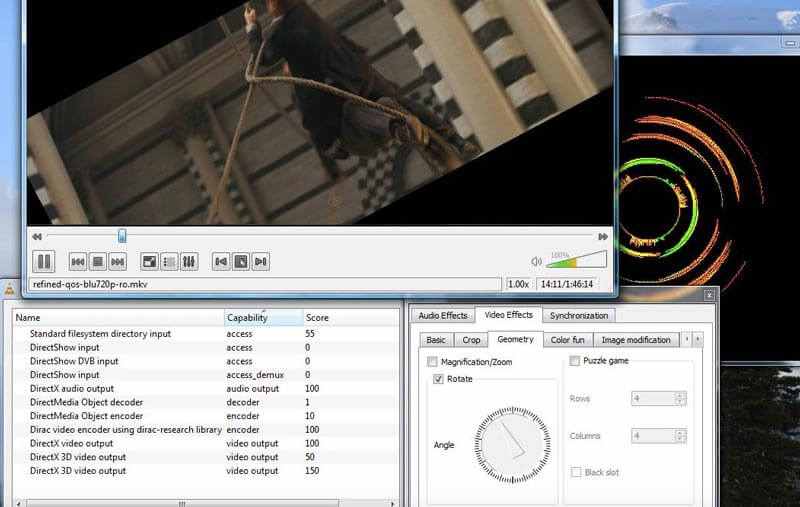
2. FFmpeg
Az FFmpeg egy cross-platform videokonverter és -rögzítő. Parancssorokat kell futtatnia, hogy az FLV-t MOV-ba konvertálja az FFmpeg segítségével. Óriási kihívás az újoncok számára. Ha kompatibilis a parancssorokkal, akkor az FFmpeg egy jó FLV-MOV fájl konverter. Ellenkező esetben jobb, ha másik MOV fájl konvertert választ.
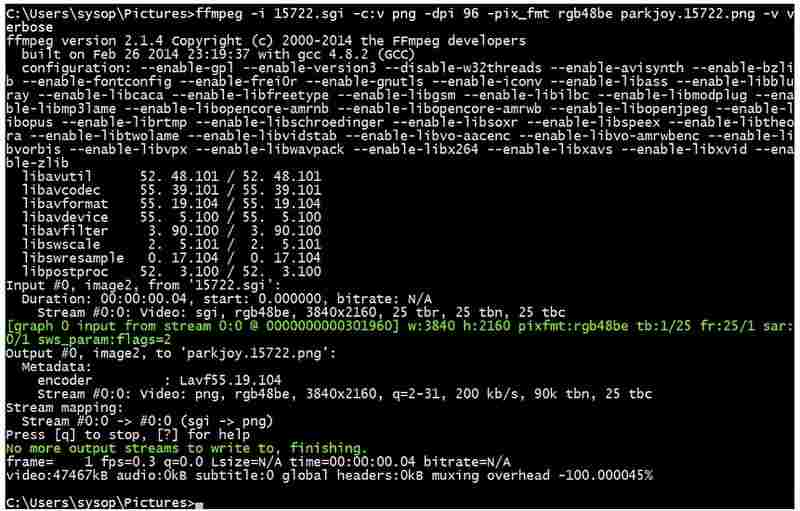
3. rész: Ingyenes FLV-MOV átalakító online fájlméret-korlátozás nélkül
Ha meg akar szabadulni a fájlméret-korlátoktól, futtathatja a Vidmore Free Online Video Converter programot, mint a legjobb FLV-MOV-átalakítót online. Igen, a lehető legnagyobb mértékben konvertálhat FLV videókat. 100% ingyenes és biztonságos a használata. A tiszta és intuitív felület minden felhasználó számára barátságos. Ezért biztonságosan és egyszerűen konvertálhatja az FLV-t MOV-ba.
1. lépés: Látogasson el a https://www.vidmore.com/free-online-video-converter/ oldalra.
2. lépés: Az indító telepítéséhez kattintson a „Fájlok hozzáadása átalakítandó fájlokhoz” gombra. Ez kevesebb, mint fél percet vesz igénybe.
3. lépés: Add hozzá az FLV videódat.

4. lépés: Jelölje ki a kimeneti formátum alján a „MOV” előtt.
5. lépés: Szükség esetén adja meg a videó beállításait.
6. lépés: Kattintson az „Átalakítás” gombra az FLV online MOV konvertálásához.
Összességében bármely fent említett eszközzel könnyedén elvégezheti az FLV – MOV átalakítást. Ami a legegyszerűbb és leggyorsabb FLV – MOV konvertert illeti, a Vidmore Video Converter lehet az első választás. Ingyenesen letöltheti a programot, és most további funkciókat nyithat meg!
MP4 és FLV
-
MOV konvertálása
-
FLV konvertálása
-
MP4 szerkesztése


